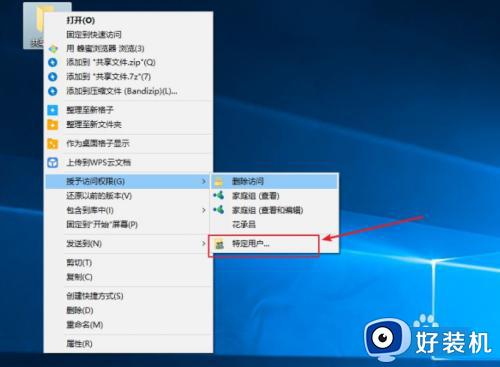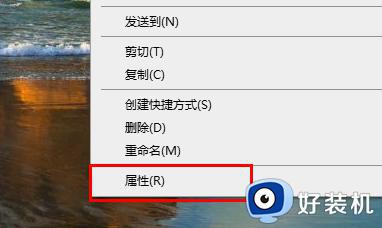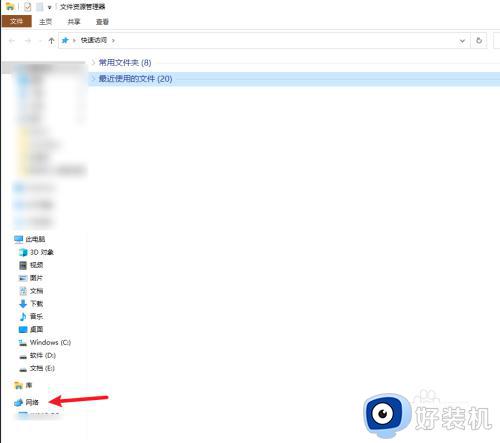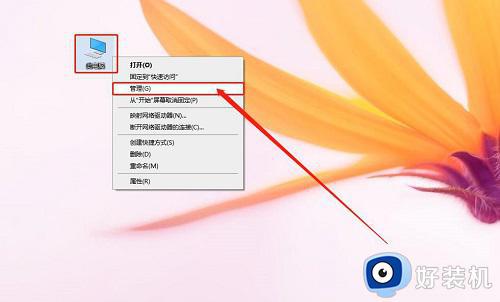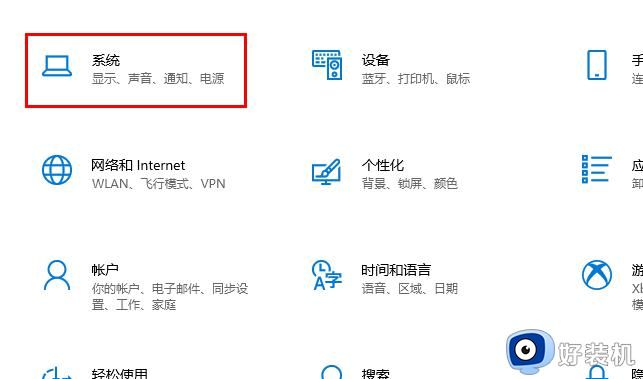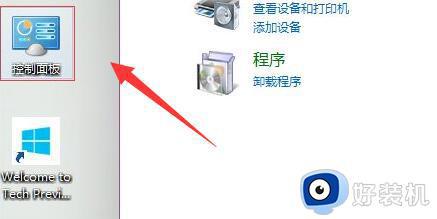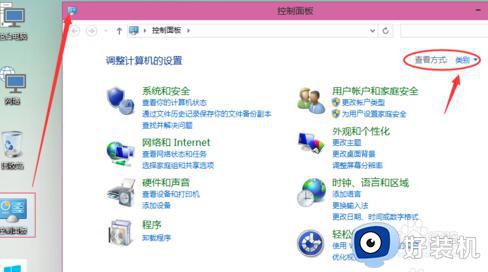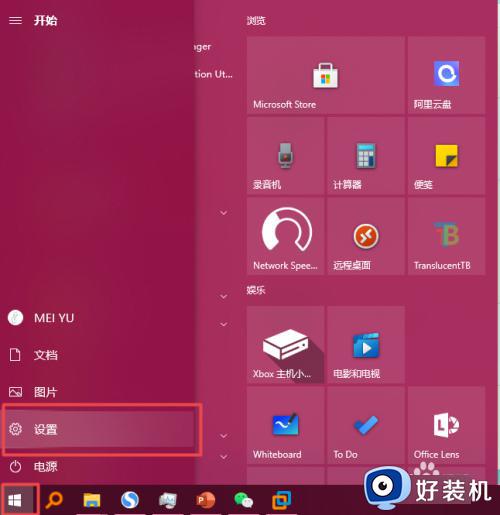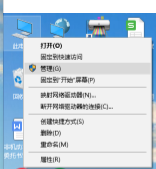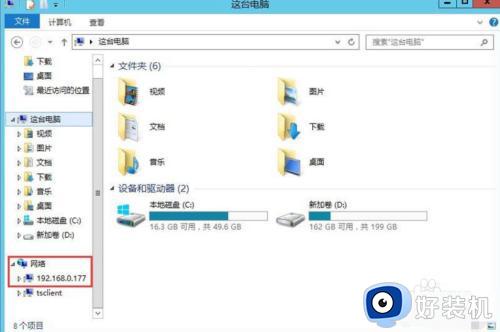win10设置共享功能的方法 win10怎么设置共享功能
时间:2023-08-07 15:03:26作者:zheng
我们在使用win10电脑办公的时候可以使用文件共享来实现数据互联,提高工作的效率,非常的方便,而我们需要调整win10电脑中共享功能的设置来让此功能在使用使能够更加顺手,但是有些用户不知道该如何设置,今天小编就教大家win10设置共享功能的方法,操作很简单,跟着小编一起来操作吧。
推荐下载:win10纯净版64位镜像
方法如下:
第一步我们鼠标右击文件夹,选择“授予访问权限”,选择“特定用户”。
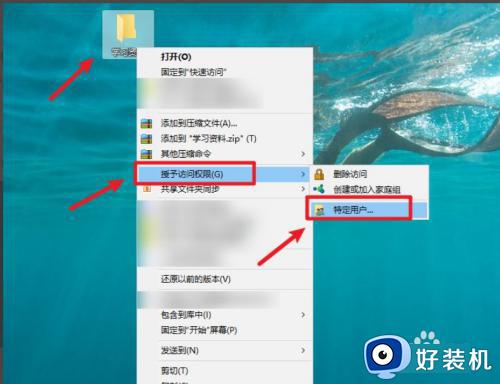
第二步我们在打开的对话框中,点击打开“共享”。
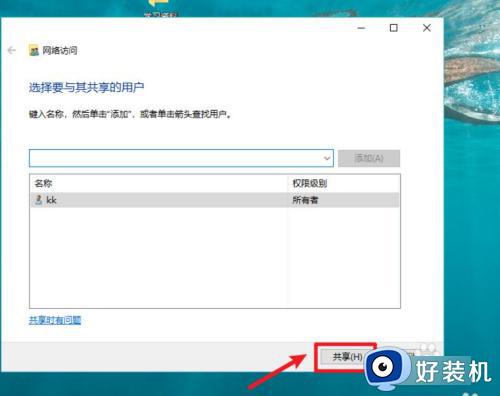
第三步我们打开后,选择共享文件所在路径,点击“完成”按钮。
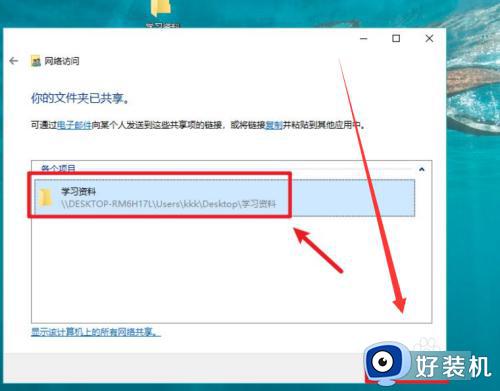
第四步我们选择共享用户,如“everyone”,点击“添加”。
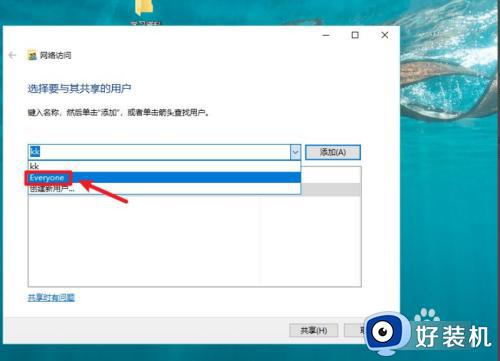
第五步我们点击"共享”即可。
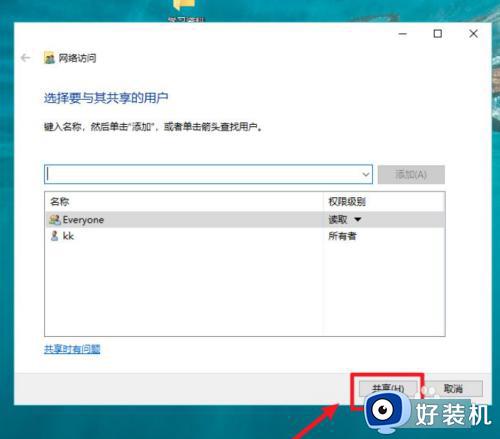
以上就是win10设置共享功能的方法的全部内容,如果有遇到这种情况,那么你就可以根据小编的操作来进行解决,非常的简单快速,一步到位。